上传之前先规定上传的格式:
1 . 以后所有上传的项目,都只上传 src文件集以及pom.xml文件,不要带有自己的 .idea配置文件或者target运行文件之类的(就算是测试文件也一样,从开始就养成习惯)
2 . 所有上传的文件都要标明注释(就算是测试文件也一样,从开始就养成习惯)
实现项目上传
GitHub上的操作
1 .进入GitHub官网中的个人中心命名空间仓库中
2.点击新建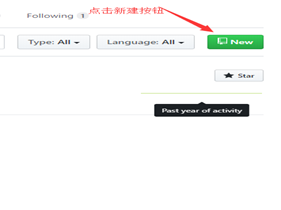
3.进行创建仓库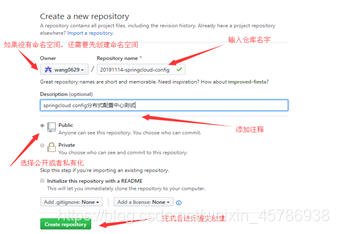
4.将HTTPS的网址路径保存上,后面有用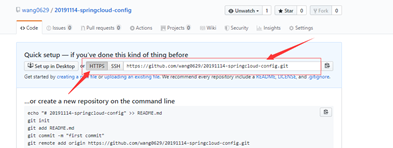
IDEA 的操作
1. 首先要下载git :https://git-scm.com/ 下载完注意安装的路径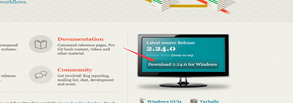
2. 把tool bar设置到IDEA的左侧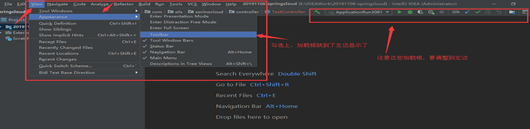
3. 选择Settings—>搜索git(选择git的安装目录(找到bin目录git.exe))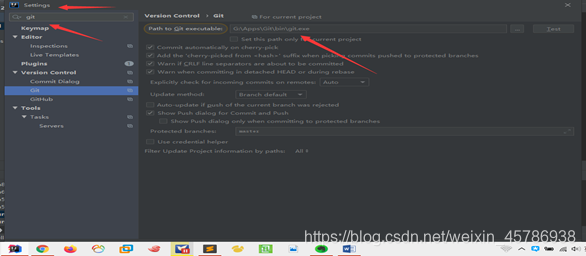
4. 在空白处右键单击–>找到mainToolbarSettings—>选择VCSActions—>选择commit–>点击"+"–>选择Add action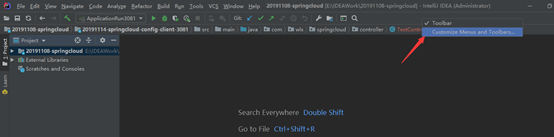
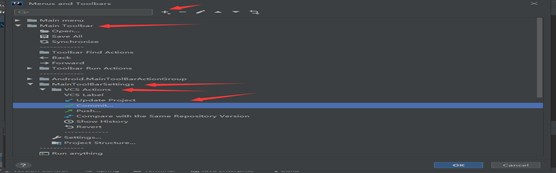
5. 选择Main Menu–>选择VCS–>选择Git—>找到push–>点击OK
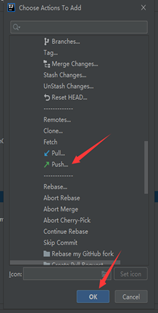
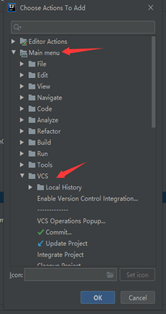
6.选择VCS–>Import Into version control–>选择create git repository—>直接选择项目的地址即可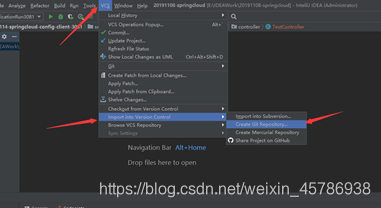
7.选择commit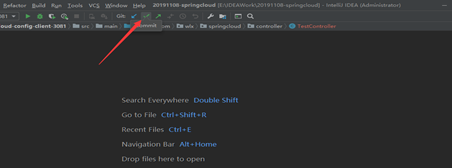
8.选择要上传的项目(注意前文提到的规则,只上传src文件集以及pom.xml文件,以及写上注释)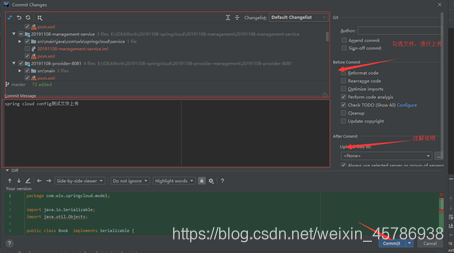
9.提交完成直接commit,不要点其他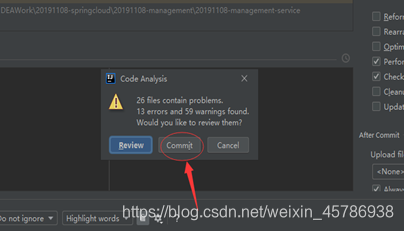
10.提交完后点击push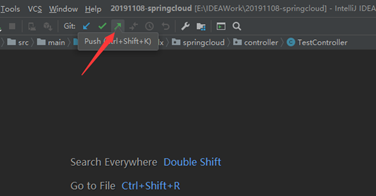
11 . 选择define remote–>需要添加url(就是github上仓库的地址)—>点击push即可 (如果是第一次push需要输入github账号和密码)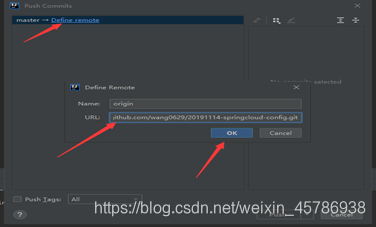
12 .右下角弹出窗口即上传成功
13 .去浏览器查看仓库
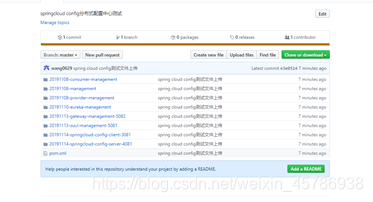
第一次写博客,不喜勿喷!!!